FC2blog マニュアル
アルバムにファイルを追加しよう
現在パソコン版のマニュアルを表示中
スマートフォン版を表示 »アルバム機能は、
「新しくアップロードするファイル」と「すでにアップロード済みのファイル」
ともにご利用いただくことができます。
アルバム機能へのファイルの追加・解除は
ブログ管理ページ「アルバムの管理」より操作を行います。
【旧・管理画面の場合】
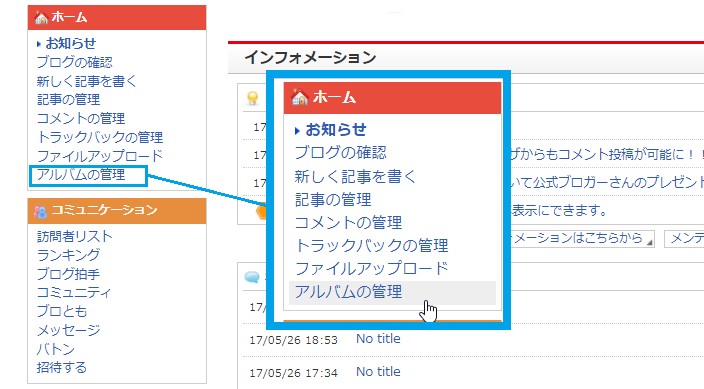
【新・管理画面の場合】
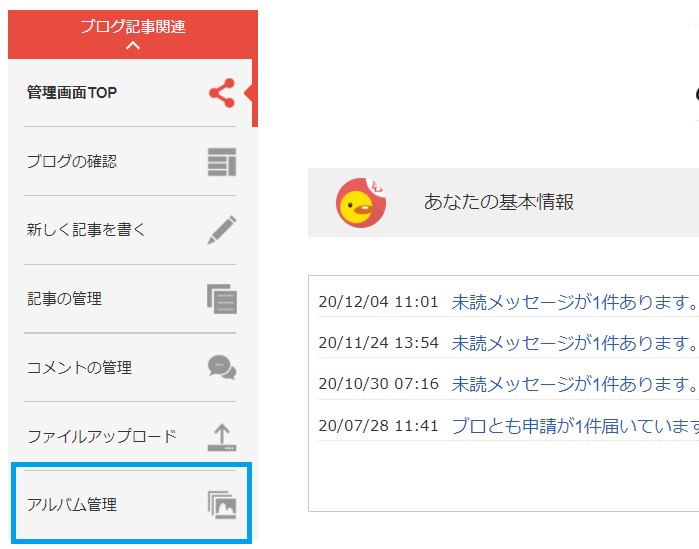
※モバイル端末でのファイルアップロード(モブログ投稿含む)は、アルバム登録されません。
ファイルアップロード後、PC管理画面にてアルバムへ追加してください。
アルバム機能に追加できるファイルの形式
[画像ファイル] jpg / gif / png
- アルバム作成する ↓
- 作成したアルバムの編集 ↓
- 新しくアップロードするファイルをアルバムに追加する ↓
- すでにアップロード済みのファイルをアルバムに追加する ↓
- アルバムに追加したファイルを削除する ↓
- アルバムを削除する ↓
- アルバムに表示させる順序を変更する ↓
- デフォルトアルバムを変更する ↓
- アルバムの背景色を変更する ↓
アルバム作成する

アルバムの管理ページ > アルバム作成 にて、アルバム名・背景色・公開設定を選択するだけで
簡単にアルバムが作成できます。

| 公開範囲 | 設定内容 |
|---|---|
| 公開 | 全体に公開する |
| パスワード制限 | パスワードを入力して閲覧可能 |
| ブロとも限定 | ブロとものみ閲覧可能 |
| 非公開 | ブログ管理者のみ閲覧可能 |
※作成できるアルバムは10個までです。
※アルバム名は1文字~50文字までです。
※パスワードは、英数字1~20文字が使用できます。
※1つのアルバムに追加できる画像は300枚までです。
※携帯端末より、「ブロとも限定」アルバムの閲覧は行えません。
PC・スマートフォンより閲覧を行ってください。
作成したアルバムの編集
編集を行いたい場合は、アルバムの管理ページより、ファイルの追加を行いたいアルバム横にある「編集」をクリックしてください。
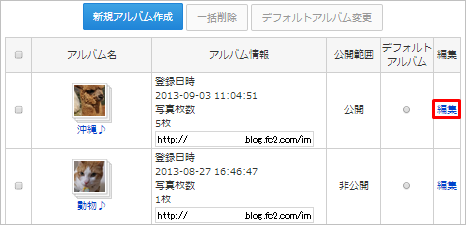
編集ページにて、下記編集を行うことができます。
- アルバム名の変更
- アルバムの背景色変更
- 公開範囲の変更(公開・パスワード制限・ブロとも限定・非公開)
![アルバム編集[1]](/upload/blog/images/1268/アルバム編集[1].png)
- ソーシャルネットワークサービス(SNS)連携の変更
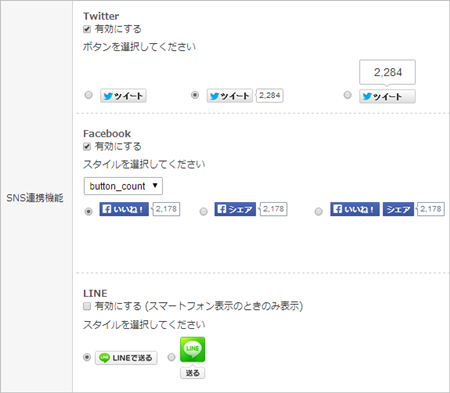
- アルバムの画像追加と解除
- アルバムの表示順序変更
新しくアップロードするファイルをアルバムに追加する
【1】
ファイルアップロードページにて[ファイル選択]ボタンより、アップロードしたいファイルを選択後
「アルバムに追加」チェックボックスにチェックを入れてください。
また、ファイルを追加したいアルバムを「共通設定」“アルバム”横にある
プルダウンメニューより選択してください。
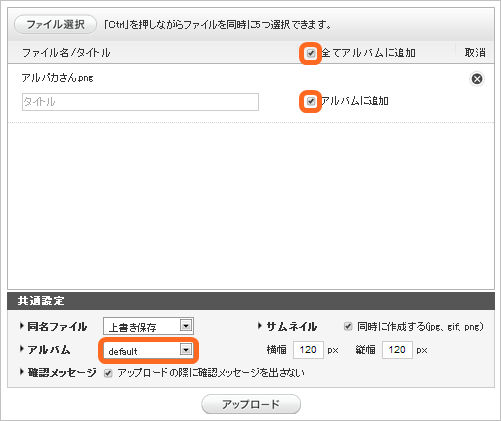
【2】
アップロードボタンをクリックして、ファイルアップロードおよびアルバムに追加が完了となります。
複数ファイルをアップロードする場合は
複数のファイルを同時にアップロードする場合は
ファイルごとに、アルバムに追加する・しないを選択することができます。
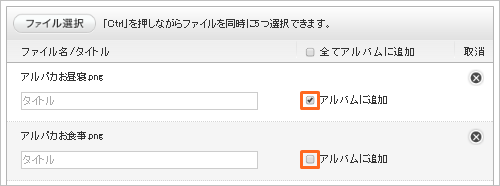
すでにアップロード済みのファイルをアルバムに追加する
【1】
アルバムの管理ページより、ファイルの追加を行いたいアルバム横にある「編集」をクリックしてください。
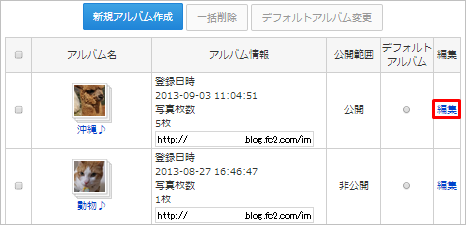
【2】
クリック後、“アルバム内画像一覧”の「アップロード済みの画像を追加」ボタンを
クリックしてください。
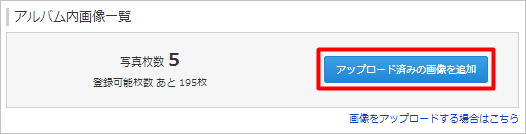
【3】
クリックすると、アップロード済みのファイルが表示されているウィンドウが開きます。
アルバムに追加したい画像を選択し、「追加」ボタンをクリックしてください。
「追加」後、アルバムの管理>編集ページを更新すると、追加した画像が表示されます。
※すでにアルバムに追加されているファイルはここには表示されません
アルバムに追加したファイルを解除する
【1】
アルバムの管理ページより、ファイルの追加を行いたいアルバム横にある「編集」をクリックしてください。
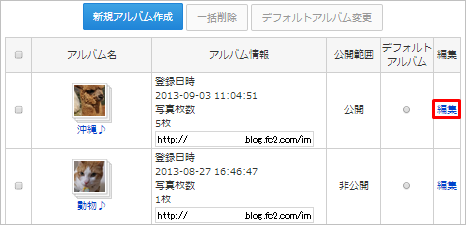
【2】
クリック後、“アルバム内画像一覧”より、アルバムから解除したいファイルのチェックボックスを
クリックしてください。
チェック後、[一括アルバム解除]ボタンをクリックして、ファイル解除は完了です。
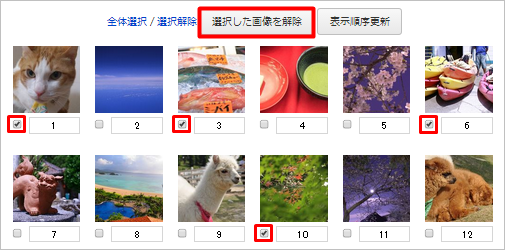
アルバムを削除する
アルバムの管理ページより、削除をしたいアルバム横にあるチェックボックスにチェックを入れた後、
「一括削除」ボタンをクリックして、アルバムの削除は完了です。
★アルバムを削除してもアルバムに登録していた画像は削除されません。
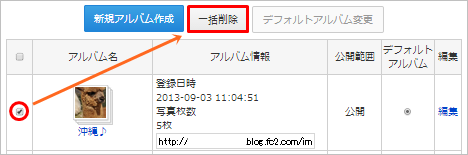
アルバムに表示させる順序を変更する
【1】
アルバムの管理ページより、ファイルの追加を行いたいアルバム横にある「編集」をクリックしてください。
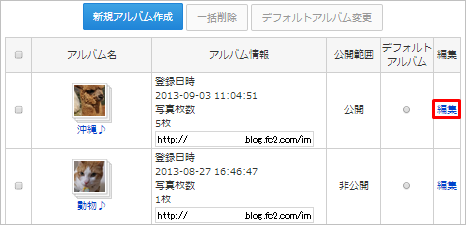
【2】
クリック後、“アルバム内画像一覧”より、表示順序を変更したいファイルのテキストボックスに
任意の数字を入力してください。
入力後、[表示順序更新]ボタンをクリックして、表示順序変更完了です。
▼表示順序変更前
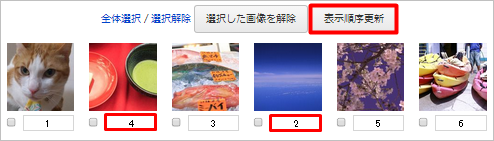
▼表示順序変更後
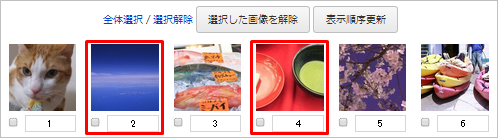
デフォルトアルバムを変更する
https://(ブログURL)/imgs/ のデフォルトアルバムページで
表示されるアルバムを変更したい場合は、
「アルバム一覧」の“デフォルトアルバム”にて行います。
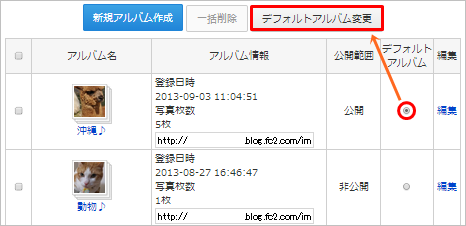
【1】
“デフォルトアルバム”項目にある、任意のアルバムのラジオボタンをクリックしてください。
【2】
ラジオボタンをクリック後、[デフォルトアルバム変更]のボタンがクリック可能となりますので、
こちらをクリックすると、デフォルトアルバムの変更が完了します。
アルバムの背景色を変更する
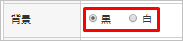
アルバムの背景色を黒か白どちらかに変更できます。
▽黒
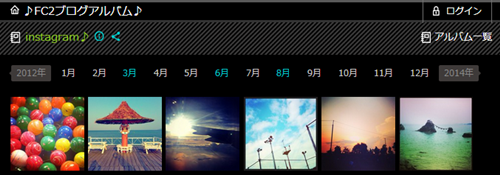
▽白
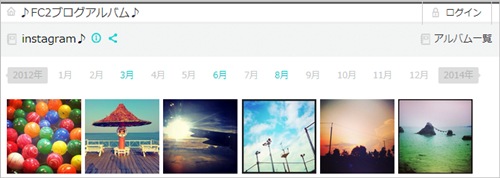
お問い合わせ
ヘルプをご覧になっても問題が解決されない場合は、サポートへお問い合わせください。
FC2blogに関するお問い合わせはこちらQ&A
- ご意見・ご質問の前に・・・
- FC2ブログ
- 登録に関して
- ログインに関して
- 登録内容に関して
-
ブログのお引越しに関して
- 登録の際に入力しても「認証エラー」になります。
- パスワード認証のかかっているブログでも引越しできますか?
- 自分の利用しているブログが今後、引越しツールに対応するのか知りたい。
- ブログのテンプレート(スキン)やデザインは引越せますか?
- 日本語と他国語(韓国語など)が混在しているブログでも引越せますか?
- 引越し処理を途中でキャンセルしたい。
- お引越しツールの完了の報告が来ません。
- 再処理してもエラーが返ってきます。
- 記事の日付が正しく引越せていません。
- その他、引越しが正常にできていないようです。
- 一部の記事が引越しできていない。二重になっている等、正常に引越しできていません。
- 引越し前にデザインをデフォルトに戻す方法がわかりません。
- サービス解除に関して
-
ブログの投稿に関して
- 記事の書き方がわかりません。
- クリックすると他サイトへ飛ばす方法(リンク)の仕方がわかりません。
- 画像を載せる方法を教えてください。
- 投稿した日付日時を変更できますか?
- 新着記事に掲載されない方法はありますか?
- 常にブログのトップ(一番上)に特定の記事を固定させて表示させたい。
- 画像やファイルがアップロードできません。
- 動画を載せることができますか?
- 特定の記事だけにパスワードをかけることはできますか?
- トラックバックができない。
- ブロとも限定記事をみることができません。
- 新着記事やランキングに掲載されないのですが。
- 日付や時間がずれて投稿される、海外滞在時に日本時間にあわせて投稿したい。
- 記事の編集画面で、追記の編集 、記事の設定などが出てこない
- タブレット端末、スマートフォン端末からファイルをアップロードしたい
- PDFやzipファイルをアップロードしたいです。
- 簡単に記事が投稿できるアプリはありますか?
- ブログの設定に関して
- かんたん変換に関して
- テンプレート・プラグインに関して
- 携帯・モブログに関して
-
マガブロの設定に関して
- マガブロには手続きが必要ですか?
- マガブロを書くのに料金はかかりますか?
- マガブロ販売の売り上げはいくらになりますか?
- 何ポイント溜まると換金できますか?
- どのように換金することができますか?
- マガブロで獲得したFC2ポイントを、他のFC2IDへ移行できますか?
- 購入者を知りたいのですが。
- 購入者に払い戻しできますか。
- マガブロに設定したのに、そのまま記事が表示されています。
- マガブロの記事で、写真や動画は使えますか?
- アフィリエイトは使えますか?
- 「ブロとも限定記事」をマガブロにできますか?
- プライベートモードでもマガブロにできますか?
- マガブロの記事は審査がありますか?
- 記事ごとにマガブロの価格を設定できますか?
- 記事公開後に、マガブロの価格は変更できますか?
- 同じブログで、普通の記事とマガブロ(有料の記事)を併用できますか?
- 投稿後に普通の記事に戻したり、逆にマガブロに変更したりできますか?
- 海外からブログを書いていますが、マガブロを利用できますか?
-
マガブロの購読に関して
- 推奨の動作環境はありますか?
- スマートフォン・携帯電話からマガブロが読めますか?
- マガブロの値段はいくらですか?
- ブログによって、マガブロの購読方法に違いはありますか?
- 一度購入手続きをすると、そのブログ内のマガブロはすべて読めるようになりますか?
- 入会金や年会費、手数料などマガブロ購読金額の他にお金は掛かりますか?
- マガブロを購入すると、登録しているメールアドレスやIDは、マガブロ販売者に知られますか?
- 購読したのに、記事が見れません。
- 購読は自動更新されますか?
- FC2の他サービスの支払いで余ったポイントや、自分のマガブロで獲得したポイントを、マガブロ購読に使えますか?
- 購読期間中に、購読料が値上げになったら?
- 海外に住んでいますが利用できますか?
-
FC2ブログ Pro(有料プラン)に関して
- 広告が非表示になりません。
- 独自ドメインを設定すると、ブログの内容はどうなりますか?
- 独自ドメインを設定後、今まで使用していたブログURLからのリダイレクト設定が分かりません。
- どんな機能が使えますか?
- 登録方法を教えてください。
- 登録されているか確認したいです。
- 解約するとどうなりますか?
- 解約したのに料金が発生しています。
- 料金はいくらですか?
- 支払い方法を教えてください。
- 解約していないのに無料プランに変更されています。
- 登録すると、それまでの設定内容はどうなりますか?
- 領収書を発行してほしいです。
- 解約せずにブログサービスを解除してしまいました。契約はどうなりますか?
- スマートフォン表示の下部にあるランキングや注目記事は非表示にできますか?
- 有料プランの請求額に端数があり、記載の料金と違います
- 商用利用・アフィリエイトに関して
- 表示トラブルに関して
-
その他
- ブログ編集ソフト(XML-RPC)を使って更新したい。
- 他のブログから移転したい。
- 障害情報やメンテナンス情報はどこにありますか?
- FTPでアップロードできますか?
- アクセスを増やすにはどうしたらいいですか?
- Googleサイトマップに登録できますか?
- FC2ブログ内検索で自分のブログが表示されません。
- 検索エンジン(Yahoo!やGoogle)にブログを掲載したい/掲載されたくない
- RSSって何ですか?自分のブログのRSSURLは?
- アクセス解析の利用方法、解析用HTMLタグの貼り付け方法は?
- アクセス解析がいきなり表示されなくなりました。
- 悪質なユーザーへの対応はどうしたらいいですか?
- 表示されているFC2の広告を削除したい。
- マガブロの販売を停止または、一時停止したい、どうするべき?
- カウンター(アクセスカウンター)の設置方法は?
- ブログのアクセス数が知りたい。
- FC2ブログ用語集 あ~さ行
- FC2ブログ用語集 た~は行
- FC2ブログ用語集 ま~わ行
マニュアル
- FC2ブログとは
- 記事を書く
- 新しい投稿ページ関連
- ブログの環境設定
- テンプレ―ト関連
- プラグイン関連
- コメント・トラックバック関連
- 迷惑投稿への対処
- マガブロ関連
- FC2ブログPro(有料プラン)関連
- バックアップ・インポート
- コミュニティー・交流ツール
- アルバム機能
- 携帯電話・スマートフォンで利用する
- 【PC版】テンプレートのカスタマイズ方法
- 【SP版】テンプレートのカスタマイズ
- ブログマップとは
- 電子書籍化
- FC2ブログ応用編
- ドメインの設定
- ファイル共有関連
- FC2ブログとは
- 記事を書く
- ブログの環境設定
- テンプレ―ト関連
- プラグイン関連
- コメント・トラックバック関連
- 迷惑投稿への対処
- マガブロ関連
- FC2ブログPro(有料プラン)関連
- コミュニティー・交流ツール
- アルバム機能
- ファイル共有関連
